Book Creator im inklusiven Einsatz
Vorwort
barrierefrei kommunizieren! ist Partner der LAG Lokale Medienarbeit NRW e.V. im Netzwerk Inklusion mit Medien (nimm!). Als Redakteurin bei der tjfbg bin ich u. a. verantwortlich für Methodenkarten, App-Bedienungshilfen und Publikationen von barrierefrei kommunizieren!, für den nimm!-Blog www.inklusive-medienarbeit.de und für die meisten Texte von www.nimm-akademie.nrw. Als Dozentin führe ich Workshops rund um assistive Technologien, inklusive Apps sowie barrierefreie Dokumente durch. Oft geht es um Sensibilisierung: Welche Möglichkeiten bieten assistive Technologien Menschen mit Behinderung? Welche Bedeutung hat digitale Barrierefreiheit für eine inklusive Gesellschaft? Und was haben Medien mit unserer Wahrnehmung von Behinderung zu tun? Aktive Medienprojekte können einen Beitrag leisten, Inklusion voranzubringen, wenn Jugendliche mit und ohne Behinderung gemeinsam an einem Produkt arbeiten, z. B. einem E-Book.
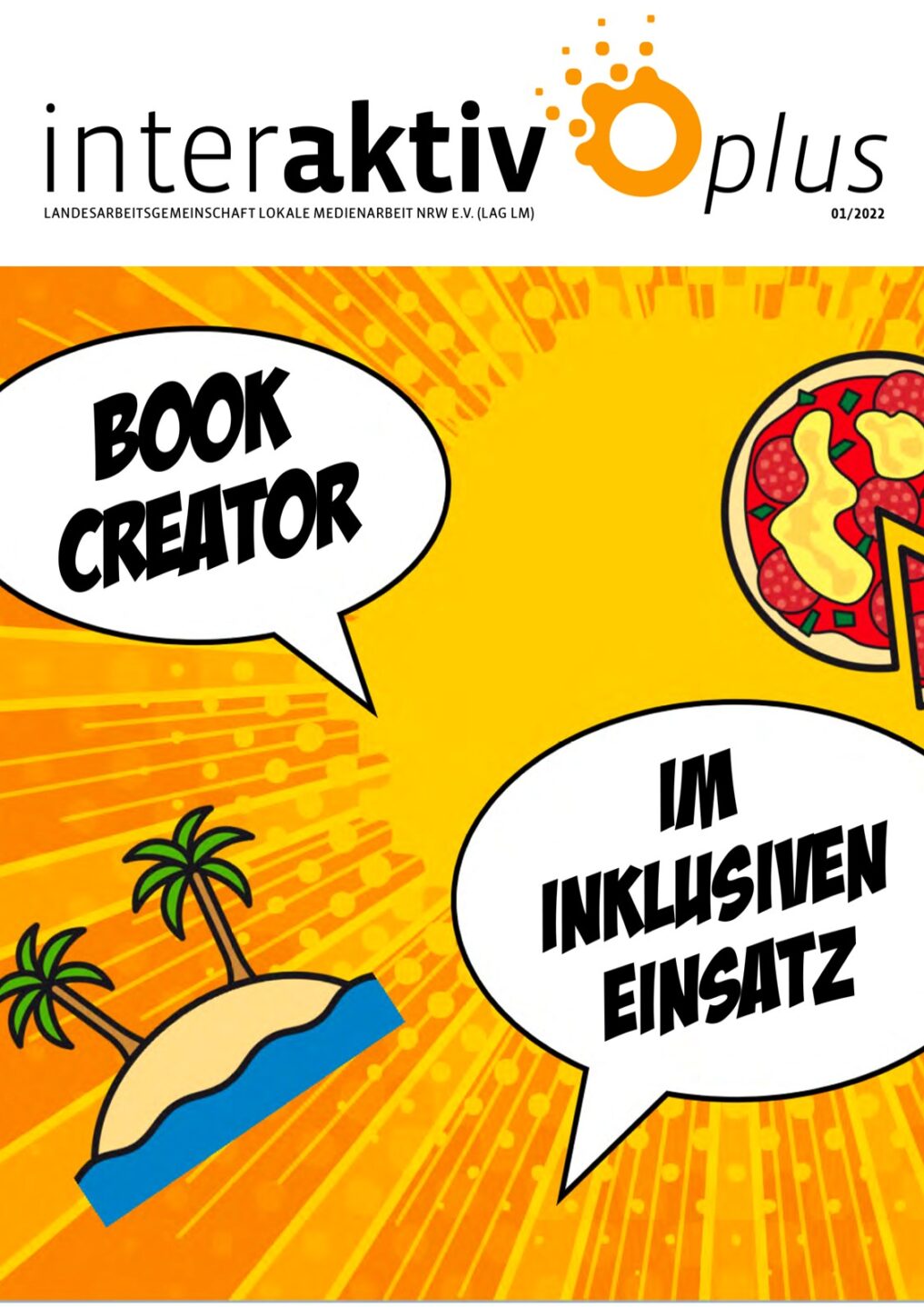
Book Creator im inklusiven Einsatz
Mit Book Creator kann man sehr einfach E-Books erstellen. Dazu lassen sich neben Texten und Bildern auch Audios und Videos einbinden. Durch die Multimedialität eignet sich Book Creator schon per se für den inklusiven Einsatz, da man für nicht lesende Personen Sprachaufnahmen integrieren oder Videos in Gebärdensprache einbetten kann. Book Creator lässt sich für fast alles nutzen, z. B.:
- zum Erstellen von Comics,
- zur Sammlung von Projektergebnissen,
- als Tage- oder Ich-Buch, mit dem nicht sprechende Menschen von sich erzählen können.
- Sich mit Book Creator vertraut machen: Erste Schritte-Anleitung und Video-Tutorial von barrierefrei kommunizieren!
- Sich vorab inspirieren lassen, welche Gestaltungsmöglichkeiten Book Creator bietet – bevor man lange überlegt, wie man die leeren weißen Seiten am besten füllt. Z. B. auf der Book-Creator-Materialienseite, wo man online veröffentlichte Bücher zu verschiedenen Themen und Schulfächern und für verschiedene Altersstufen findet.
Wer mit Book Creator arbeiten möchte, dem sollte klar sein, dass es zwei Book Creators (von zwei Anbietern) gibt, die sich optisch und von der Bedienung her sehr ähneln – aber unterschiedliche Möglichkeiten bieten! Book Creator ist als App für iOS (ca. 3 Euro) sowie als Web-Version (kostenfreie Basisversion, Abo-Modell) verfügbar. Die App setzt ein iPad voraus und ist nicht kostenfrei. Dafür funktioniert sie auch offline, und es gibt – wenn die iCloud ausgeschaltet ist – keine Bedenken hinsichtlich des Datenschutzes, da alle Daten nur lokal auf dem Gerät gespeichert werden. Die Web-Version bietet noch mehr assistive Funktionen, wie z. B. die automatische Transkript- und Untertitelfunktion. Außerdem enthält nur die Web-Version Vorlagen-Layouts , mit denen man im Handumdrehen stylische Bücher erhält. Die Web-Version eignet sich für das gemeinsame Arbeiten in Distanzsettings und es gibt zahlreiche Einstellungsmöglichkeiten für den sicheren Umgang mit dem Tool. Trotzdem landen Daten auf externen Servern, was bewusst und transparent gemacht werden muss! Wer die Web-Version kostenfrei nutzen möchte, erhält nach der Anmeldung per E-Mail zwei „Bibliotheken“, eine „private“ und eine „geteilte“, die andere Personen – z. B. über einen Link, einen Zahlen- oder einen QR-Code – „betreten“ können. In jeder Bibliothek ist Platz für 40 Bücher. Wie man andere – ohne Account – in eine gemeinsame geteilte Bibliothek einlädt, welche unterschiedlichen Rollen und Rechte es gibt und wie man das ganze Szenario so datensparsam und sicher wie möglich gestaltet, erfährt man hier: Book Creator online: Digitale Bücher in Onlinesettings
Beide Versionen des Book Creators sind barrierefrei bedienbar, ob mit Touchpad, Maus oder – für blinde oder motorisch eingeschränkte Menschen – mit Screenreader und Tastatur. In Book Creator kann Text diktiert und vorgelesen werden. Satzzeichen müssen dabei mitdiktiert werden. Macht man eine Pause, setzt das Programm automatisch einen Punkt. Die Vorlesefunktion steht nur im Abspiel-Modus zur Verfügung (Play-Button). Man kann die Sprache und die Geschwindigkeit einstellen und auswählen, ob Wörter beim Vorlesen hervorgehoben und Seiten automatisch umgeblättert werden. Natürlich lassen sich Schriftarten, Schriftgrößen, Farben usw. vollständig anpassen. Dabei müssen die Nutzenden selbst auf gute Lesbarkeit achten, indem sie z. B. wenig verschnörkelte Schriften wählen, starke Kontraste setzen und vor allem keinen Text auf Hintergrundbildern ablegen. Bilder können mit einem Alternativtext versehen werden, eine Bildbeschreibung für blinde Menschen. Die Web-Version bietet die Möglichkeit, Sprachaufnahmen automatisch zu transkribieren und Videos zu untertiteln (und greift dafür auf Googles Speech-Engine zurück). In Workshops werden wir manchmal gefragt, warum wir eigentlich „extra“ Book Creator nutzen, um multimediale Bücher zu gestalten, und nicht z. B. auf Geräten oft vorhandene Programme wie Pages oder PowerPoint verwenden, mit denen dies ebenfalls möglich wäre. Book Creator wurde speziell für den pädagogischen Einsatz entwickelt und daher auf die wesentlichen Funktionen reduziert. Das schränkt zwar die Gestaltungsmöglichkeiten ein, was manchmal von gestaltungsaffinen Nutzenden bemängelt wird, andererseits ist das der Grund für die einfache Bedienbarkeit. Und auch das ist Barrierefreiheit.
Book Creator in unserer Arbeit
Wir nutzen Book Creator schon lange: Bei unserem Träger, der Technischen Jugendfreizeit- und Bildungsgesellschaft (tjfbg) gGmbH, arbeiten in Horten und Kindertagesstätten sehr viele pädagogische Fachkräfte, die auf der Suche nach einfach bedienbaren Tools für kreative Medienprojekte sind. Wir kombinieren dann in unseren Fachkräfte-Workshops Book Creator mit Tools wie z. B. Puppet Pals 2 – eine Art Figurentheater-App oder Stop Motion Studio zum Erstellen von Trickfilmen. Damit das Erzählen kreativer Geschichten leichter fällt, vermitteln wir dazu Storytelling-Methoden, die in diesem Handout zusammengestellt sind. Einige, wie das Kiez-Alphabet, findet man hier. Erst „seit Corona“ beschäftigen wir uns vermehrt mit der Web-Version von Book Creator. Diese ermöglicht das Anlegen von geteilten Bibliotheken, in die man andere – ohne Account – einladen kann, um dort gemeinsam E-Books zu erstellen, die wiederum mit der entsprechenden Einstellung von den anderen auch angeschaut werden können. Die Web-Version ist damit ein tolles Tool für kollaborative Distanzsettings. Die folgenden zwei Einsatzbeispiele aus unserer Praxis zeigen, wie vielfältig sich das Tool einsetzen lässt:
Hintergrund und Ziele:
- Einen Medienworkshop durchführen für einen Verein, der sich für Familien mit Migrationshintergrund starkmacht, in denen Kinder und junge Menschen mit unterschiedlichen Behinderungen aufwachsen. Viele sind in ihren Möglichkeiten eingeschränkt, sich (verständlich) lautsprachlich zu äußern.
- Aufklärung der Eltern über die Möglichkeiten unterstützter Kommunikation (UK) für Menschen ohne (verständliche) Lautsprache. Ein Beispiel für UK ist ein Ich-Buch. Dieses enthält Infos zur Person, zu Bezugspersonen, Hobbys, Vorlieben, zur Art der Kommunikation usw. und ermöglicht der unterstützt kommunizierenden Person, von sich zu erzählen sowie Wünsche und Bedarfe zu äußern. So ein Ich-Buch sollte in Form eines Familienbuchs im Workshop mit Book Creator umgesetzt werden, und zwar zusammen mit den Eltern und ihren Kindern.
Umsetzung:
- Es sollte möglichst wenig Zeit für die Erklärung der Bedienung von Book Creator verloren gehen. Die Teilnehmenden sollten sich auf die Erstellung des Familienbuchs konzentrieren können und nicht über Layout und Gestaltung nachdenken müssen. Lern- und Leseschwierigkeiten mussten berücksichtigt werden. Wir haben daher vor der Veranstaltung mit Book Creator eine Familienbuch-Vorlage gestaltet.
- Wir haben uns dabei von der Ich-Buch-Vorlage für Book Creator inspirieren lassen, die man auf der Seite UK-Kiste herunterladen kann. Grundlage für das Ich-Buch ist die sogenannte Comic-Funktion von Book Creator. Mit der Comic-Funktion kann man den Book-Creator-Seiten eine bestimmte Anzahl von (Comic-)Feldern zuweisen. Direkt mit den Feldern verbunden ist die Kamerafunktion – d.h., tippt man auf das Kamerasymbol in einem der Felder, öffnet sich die Kamera, mit der man ein Foto macht, welches sich automatisch ins Feld einfügt.
- Wir haben mehrere Seiten mit unterschiedlicher Felderanzahl zu verschiedenen Oberthemen vorbereitet, z. B. „Das sind wir …“, „Zu unserer Familie gehören …“, „Diese Werte sind uns wichtig …“, „Das mögen wir …“, „Das wünschen wir uns …“ „Davon träumen wir …“. Damit sich die Bücher noch mehr unterscheiden, wurde für jede Familie eine andere Comic-Hintergrundfarbe gewählt.
- Um die Seiten anschaulicher zu gestalten, haben wir METACOM-Icons genutzt, die häufig in der unterstützten Kommunikation eingesetzt werden und bekannt sind. Dafür benötigt man allerdings eine Lizenz. Eine kostenfreie Alternative für Windows ist der Pictoselector mit über 28.000 frei verfügbaren Piktogrammen.
Ergebnis:
- Da die Teilnehmenden im Prinzip nur Fotos machen und, wenn sie wollten, Sprechblasen ausfüllen mussten (dazu konnte auch die Diktierfunktion verwendet werden), hatten sie sehr schnell Ergebnisse – und vor allem eine schöne gemeinsame Zeit!
- Wichtig: Die Abschlusspräsentation der bunten Familienbücher, auf die alle sehr stolz waren. Die Familienbücher wurden den Teilnehmenden nach dem Workshop per Mail als PDF- sowie als EPUB-Datei zur Verfügung gestellt.
Hintergrund und Ziele:
- Während des pandemiebedingten Lockdowns mussten unsere Workshop-Angebote rund um digitale Barrierefreiheit und assistive Technologien ebenfalls in den digitalen Raum verlagert werden. Wir wollten nicht nur reden, sondern den Teilnehmenden im Rahmen der kurzen Workshop-Zeit ermöglichen, kreativ zu sein. Dabei konnten sie ganz praktisch erfahren, was digitale Barrierefreiheit bedeutet, wie sich diese umsetzen lässt und welche einfach bedienbaren, vorinstallierten und ggf. kostenfreien Tools es gibt, um digitale Barrierefreiheit zu unterstützen.
- Die Web-Version von Book Creator lässt sich hervorragend einsetzen, um die Praxisphasen in Online-Workshops auch wirklich praktisch zu gestalten.
Umsetzung:
- Welche Bedarfe haben Menschen mit Behinderung im digitalen Raum? Wie können z. B. Menschen mit motorischen Einschränkungen digitale Geräte ohne Maus und Tastatur bedienen? Wie können Menschen mit Sehbehinderung oder Blindheit alle Informationen im Netz erfassen, und zwar nicht nur Texte, sondern auch Bilder? Und wie navigieren sie überhaupt auf Benutzeroberflächen, die für Sehende rein visuell gestaltet sind? Wie kann ich so einfach wie möglich Untertitel erstellen, damit hörbehinderte und gehörlose Menschen ebenfalls Videos schauen können? Dieses Grundlagenwissen wird zu Beginn des Workshops vermittelt. Wenn mehr Zeit zur Verfügung steht spielen wir ein Barriere-Bingo, in dem sich die Teilnehmenden das Wissen anhand von Aufgaben und Fragen selbst erarbeiten.
- In der Praxisphase sollen die Teilnehmenden dann ein eigenes E-Book gestalten, sich dabei z. B. vorstellen oder Feedback zu einer bestimmten Frage geben. Außerdem sollen sie möglichst alle multimedialen Elemente nutzen und alle Barrierefreiheitsfunktionen ausprobieren. In der geteilten Bibliothek befindet sich bereits ein kleines Handout, in dem die Barrierefreiheitsfunktionen und ggf. weitere assistive Tools noch mal vorgestellt und nachgeschlagen werden können.
- Die Teilnehmenden gelangen über einen vorab angelegten Link, den sie zuvor per E-Mail erhalten haben oder den wir im Videokonferenzchat teilen, in die geteilte Bibliothek. Meistens legen wir die Nutzer „anonym“ an (z. B. mit den Namen Nutzer 1, Nutzer 2, Nutzer 3 …). Es ist übrigens kein Problem, wenn zwei oder mehrere Personen den gleichen Link nutzen.
Ergebnis:
- Aufgrund der einfachen Bedienbarkeit von Book Creator stiegen die meisten Teilnehmenden sehr schnell ins kreative Gestalten von eigenen E-Books ein. Dabei probierten sie die Barrierefreiheitsfunktionen der Web-Version aus, wie z. B. die Diktierfunktion, die automatische Transkript- und Untertitelfunktion, die Vorlesefunktion samt ihrer Einstellungsmöglichkeiten sowie die Möglichkeit, Bilder mit Alternativtexten zu versehen. Gerade für jüngere Teilnehmende, wie z. B. Heranwachsende, Auszubildende und Studierende, ist die Bedienung von Book Creator praktisch selbsterklärend.
- Book-Creator-Bücher sind schnell sehr bunt und regen zum kreativen, spielerischen Ausprobieren an, was für viele Teilnehmende ein echtes Highlight im sonstigen Online-Veranstaltungs-Einerlei war.
Links, Tipps und Tricks
Oft werden wir gefragt, ob es möglich ist, in Book Creator ein Inhaltsverzeichnis anzulegen. Die Antwort ist: Ja – indem man Text markiert und mit der gewünschten Seite verlinkt. Auf diese Weise lässt sich Book Creator auch nutzen, um sogenannte Entscheidungsbücher zu gestalten, bei denen man sich an bestimmten Stellen für eine Alternative entscheiden muss und den Fortgang der Geschichte so mitbestimmen kann.
Dieser Tipp betrifft nur die Web-Version. Dort werden die Benutzerarten unterteilt in „Schüler“ und „Lehrer“. Betritt man in der Rolle als „Schüler“ zum ersten Mal eine „geteilte Bibliothek“ sieht man zuerst nur die Bücher, die man selbst erstellt hat, und die Bücher der bibliotheksbesitzenden Person in der „Lehrer“-Rolle (zu den Rollen und den damit verbundenen Rechten vgl. hier). Möchte man auch die Bücher von den anderen Teilnehmenden sehen, muss man das für sich selbst so einstellen! Hintergrund: Da geteilte Bibliotheken sehr voll sein können, ist die Option, die Bücher der anderen auszublenden, sinnvoll, um schnell die eigenen Bücher zu finden!
Man kann die Möglichkeit, dass „Schüler“ die Bücher der anderen sehen können, aber auch seitens des „Lehrer“-Accounts abstellen. Das kann z. B. im folgenden Beispielszenario sinnvoll sein: Als „Lehrer“ möchte man sichergehen, dass „Schüler“ keine problematischen Inhalte in ihren Büchern verarbeiten (die die anderen „Schüler“ sehen könnten). Also deaktiviert der „Lehrer“ zunächst die Funktion, dass Bücher von anderen gelesen werden können. Nachdem der „Lehrer“ alle Bücher durchgecheckt und festgestellt hat, dass die Inhalte in Ordnung sind, werden die Bücher für die anderen „Schüler“ zum Anschauen freigegeben. Gleichzeitig wird über den „Lehrer“-Account die Funktion aktiviert, dass die Bücher nicht mehr weiterbearbeitet werden dürfen (um zu verhindern, dass möglicherweise nachträglich problematische Inhalte ergänzt werden).
Nach dem Workshop stellt sich die Frage: Wie erhalten die Teilnehmenden ihre Bücher? Sowohl in der App als auch in der Web-Version kann man fertige Bücher als PDF-Datei oder EPUB-Datei herunterladen und teilen. Bei der PDF-Datei muss man wissen, dass diese eine reine Druckdatei ist – das bedeutet, sie ist weder barrierefrei, noch enthält sie multimediale Inhalte wie Audios und Videos. Die EPUB-Datei lässt sich von Standard-E-Book-Readern öffnen. In der Rolle als „Lehrer“ (Web-Version) sowie mit einem „Lehrer“-Konto (App) lassen sich Bücher auch online veröffentlichen. Der Link lässt sich auf privat stellen und ist somit nicht über eine Internetsuche zu finden.
Da der Bibliotheksplatz in der kostenfreien Web-Version begrenzt ist, kommt man irgendwann an den Punkt, an dem Aufräumen bzw. Löschen angesagt ist. Man kann z. B. die Bücher als EPUB-Datei herunterladen, an einem anderen Ort speichern, sie dann aus der Bibliothek löschen – und sie bei Bedarf zu einem späteren Zeitpunkt wieder in Book Creator einbinden. Oder man schafft Platz, indem man Bücher zusammenfügt. Dies ist auch eine großartige Möglichkeit, um Projektergebnisse zu bündeln. Damit das gut aussieht, sollten aber alle VORHER das gleiche Vorlagenformat wählen (z. B. quadratisch, Hoch- oder Querformat)! Bücher können außerdem in andere Bibliotheken verschoben und dort „gelagert“ werden – z. B. in der eigenen „privaten“ oder in der geteilten Bibliothek von anderen „Lehrer“-Accounts.
Ebenfalls immer wieder spannend sind die Unterschiede der Web-Version in verschiedenen Browsern! In Firefox funktioniert Book Creator nicht – in Chrome, Safari, Edge und im auf Chrome basierenden datensensiblen Brave-Browser schon. In Edge funktioniert allerdings die Diktierfunktion nicht, man kann dafür auf die in den Bedienungshilfen des Windowsgeräts integrierte Diktierfunktion zurückgreifen – und auf diese Weise auch zum Thema „In Geräte vorinstallierte Bedienungshilfen für Menschen mit Behinderung“ Wissen vermitteln!
Book Creator für iOS: https://apps.apple.com/de/app/book-creator-for-ipad/id442378070
Book Creator Web Version: https://bookcreator.com/
Anleitung Book Creator: https://www.tjfbg.de/ausserschulische-angebote/barrierefrei-kommunizieren/publikationen/projektideen-meko-2019/2021/anleitung-book-creator-online
Projektideen mit Book Creator: https://www.tjfbg.de/ausserschulische-angebote/barrierefrei-kommunizieren/angebote/publikationen/projektideen-mix-2019/projektidee-einfache-projekte-mit-book-creator
Vorlagen Book Creator Web Version: https://www.inklusive-medienarbeit.de/tool-tipp-die-vorlagen-in-der-webversion-von-book-creator-teil-1/
Book Creator – Digitale Bücher in Online-Settings: https://www.tjfbg.de/ausserschulische-angebote/barrierefrei-kommunizieren/publikationen/projektideen-meko-2019/2021/anleitung-book-creator-online
Book Creator Erste Schritte Anleitung: https://www.tjfbg.de/ausserschulische-angebote/barrierefrei-kommunizieren/angebote/publikationen/projektideen-mix-2019/anleitung-book-creator
YouTube Video – Book Creator inklusiv und medial: https://www.youtube.com/watch?v=GsAYFMS7mFE
Book Creator barrierefrei: www.inklusive-medienarbeit.de/tool-tipp-book-creator-barrierefrei/
barrierefrei kommunizieren!: www.tjfbg.de/ausserschulische-angebote/barrierefrei-kommunizieren/publikationen
Stop Motion Studio: https://www.tjfbg.de/ausserschulische-angebote/barrierefrei-kommunizieren/angebote/publikationen/projektideen-mix-2019/anleitung-stop-motion-studio-pro
Anleitung Puppet Pals 2: https://www.tjfbg.de/ausserschulische-angebote/barrierefrei-kommunizieren/angebote/publikationen/projektideen-mix-2019/anleitung-puppet-pals-2
Storytelling analog und digital: www.inklusive-medienarbeit.de/storytelling-analog-und-digital/
Digitales Barriere-Bingo: www.inklusive-medienarbeit.de/barriere-bingo-digital
Handout Assistive Tools in Book Creator: https://read.bookcreator.com/NtY9aJfb6vRe4SBEt9F8iZiJVAX2/E5Q09wC3SyOt-bbb7lh8NA/4AFxgYfxQuuibZ3FuDveyw
Unterstützte Kommunikation: https://www.die-uk-kiste.de/themen/unterst%C3%BCtzte-kommunikation/ich-b%C3%BCcher/
PictoSelector: www.pictoselector.eu/de/
nimm!-Blog: www.inklusive-medienarbeit.de
nimm!-Akademie: www.nimm-akademie.nrw
Carola Werning
Dozentin und Redakteurin für digitale Barrierefreiheit und Inklusion
barrierefrei kommunizieren! / Technische Jugendfreizeit- und Bildungsgesellschaft (tjfbg)
www.barrierefrei-kommunizieren.de
c.werning(a)tjfbg.de


